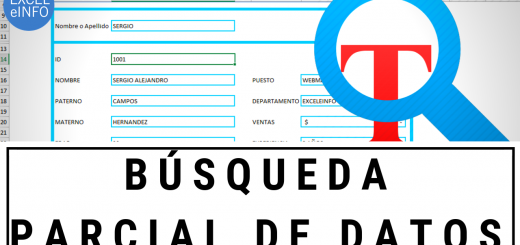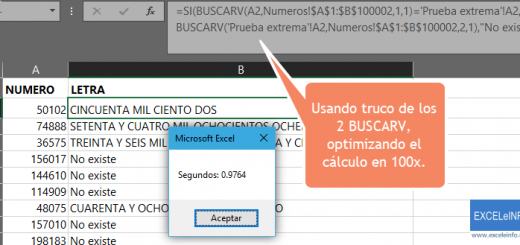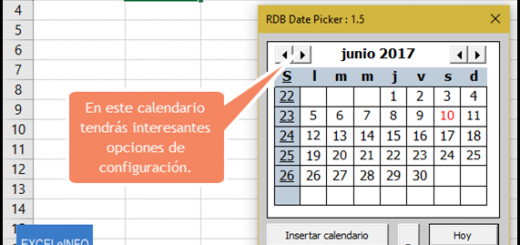Curso Excel VBA y Macros – Cap. 48 – Introducción a Formularios y Controles ActiveX – UserForms
Por fin entramos en el tema de Formularios en Excel, usando lenguaje VBA. Este tema es de los que más me gusta al momento de desarrollar macros. Vamos a ver en este tutorial y video:
-
Qué son los Formularios o UserForms.
-
Cómo se ven los formularios.
-
Pasos para crear un formulario.
-
Qué son los controles de formulario.
Ver video Capítulo 48 Excel VBA & Macros
Suscríbete al canal de EXCELeINFO en YouTube para aprender más de Excel y macros.
Qué son los Formularios
-
Los Formularios o cuadros de diálogo son la manera en la que un usuario interactúa con una aplicación.
-
Prácticamente cada programa en Windows usa Formularios y éstos generalmente son intuitivos para la mayoría de los usuarios.
-
Los desarrolladores en Excel usamos Formularios para crear archivos interactivos.
-
En capítulos anteriores vimos los Cuadros de diálogo integrados de Excel.
Cómo se ven los Formularios
Excel nos permite crear Formularios de manera relativamente sencilla. Enseguida vemos el Cuadro de diálogo Validación de datos y un Formulario donde lo simulamos.
Figura 1. Formularios definidos en Excel VS UserForms con VBA.
Pasos para crear un Formulario
Estos son los pasos básicos para crear Formularios en el IDE de VBA. En el video tutorial puedes ver un paso a paso.
-
Abrir el editor de VBA, elegir el archivo o proyecto e insertar un Formulario.
-
Añadirle controles.
-
Ajustar las propiedades a cada control en la Ventana de propiedades.
-
Escribir código VBA para cada control.
-
Cada control tiene procedimientos de tipo evento.
-
Cada control puede llamar macros alojadas en Módulos.
-
Escribir una macro para mandar llamar al Formulario. Esta macro debe estar alojada en un Módulo.
Figura 2. En el VBE podemos desarrollar nuestros propios Formularios o UserForms.
Controles de Formulario (ActiveX controls)
-
En cada Formulario podemos insertar Controles para interactuar con algún procedimiento.
-
Cada control tiene propiedades que pueden modificarse en la Ventana propiedades.
-
Lo recomendable es modificar las propiedades de cada control mediante código VBA para tener control total sobre el funcionamiento del formulario.
-
Los controles de formulario también pueden insertarse en las hojas de Excel. Pestaña Programador > Controles > Insertar > Controles ActiveX.
Figura 3. Controles ActiveX para usar en Formularios usando VBA.
Descarga el archivo de ejemplo
048 – Introducción a los Formularios en Excel – EXCELeINFO.zip
Si te gustó este tutorial por favor regístrate en nuestra Lista de correo y Suscríbete a nuestro canal de YouTube para que estés siempre enterado de lo nuevo que publicamos.